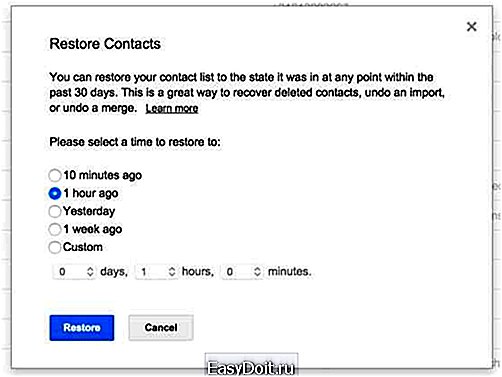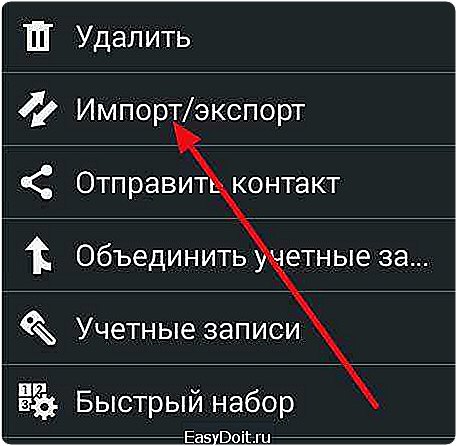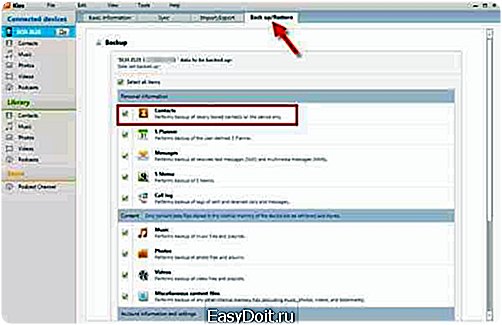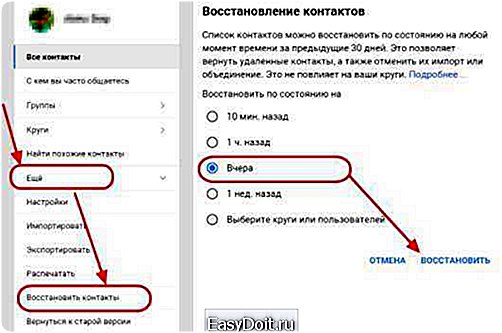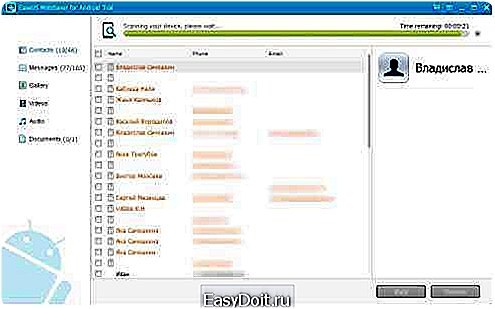Как вернуть удаленный номер телефона на Андроиде?
Как восстановить удаленный номер телефона на андроиде

Одним из самых важных вещей на любом андроид устройстве является список контактов. Именно смартфон позволяет быстро и легко связаться с членом семьи, другом или партнером по работе. Но что делать, если случайно удалил номер телефона? Это ужасная ситуация, но мы расскажем, как восстановить удаленный номер телефона на андроиде.
Не имеет значения, случайно ли вы удалили номер телефона или же он был утерян, когда вы получали Root права, и т.д., наша статья поможет восстановить удаленные номера на телефоне андроид.
Убедитесь, что номер телефона действительно удален
Довольно часто случается, что пользователь выполнил некоторые настройки на андроид телефоне, после чего пропали все контакты. Прежде чем вы начнете волноваться, вам следует убедиться, что номера телефонов действительно были удалены. Возможно, что они просто спрятаны. Чтобы это проверить, выполните следующие несколько действий:
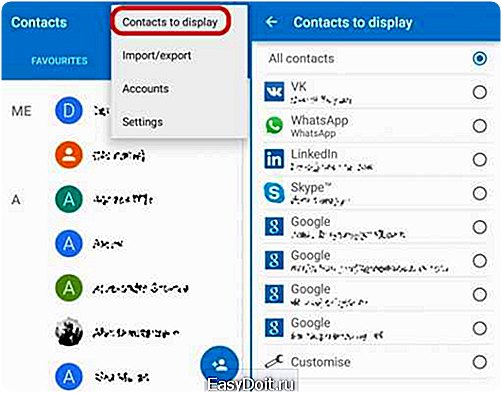
- Откройте приложение «Контакты».
- Нажмите на кнопку меню в правом верхнем углу (три вертикальные точки).
- Выберите «Контакты для отображения».
- Нажмите на «Все контакты», если данная опция еще не выбрана.
После этого вы можете проверить, появились ли номера телефонов на андроид. Если же их по-прежнему нет, тогда, вероятно, они были удалены. Давайте посмотрим, как восстановить удаленный номер в телефоне андроид.
Восстановить номер телефона андроид с помощью Gmail
Если ваш андроид смартфон синхронизируется с учетной записью Google, тогда восстановить удаленные номер телефона не составит труда. Электронная почта Gmail предлагает отличную функцию, которая позволяет восстановить резервную копию всех контактов со сроком действия до 30 дней. После этого вы можете повторно синхронизировать свое устройство с учетной записью Google и вернуть все номера телефонов.
- Чтобы восстановить резервную копию своих контактов, откройте приложение Gmail на смартфоне, или компьютере. Затем перейдите в папку «Входящие» и выберите «Контакты» в раскрывающемся меню слева.
- Когда вы увидите список своих контактов, нажмите «Еще», чтобы перейти в раскрывающееся меню, где вам нужно выбрать опцию «Восстановить контакты…».

- Дальше вы увидите всплывающее окно, в котором можно выбрать резервную копию.
Если этот способ сработал в вашей ситуации, и вы видите все номера телефонов в приложении Gmail, тогда вам нужно повторно синхронизировать учетную запись Google на своем Android устройстве.
Если данный метод не помог, тогда перейдем к следующим вариантам.
Восстановить номера телефонов через базу данных (требуются Root права)
Если вы не полностью очистили свой андроид телефон, у вас еще есть шанс восстановить удаленный номер телефона. Обычно, файл базы данных со старыми контактами хранится глубоко внутри смартфона.
В зависимости от производителя телефона и версии Android этот файл базы данных может храниться в разных местах. Для обычных Android устройств, таких как Nexus 5, файл базы данных должен быть расположен здесь:
/data/data/android.providers.contacts/databases
Ключевым словосочетанием, которое вам следует искать, является provider.contacts/databases. Чтобы попасть в эту папку прямо с вашего устройства, установите приложение aSQLiteManager, которое позволит попасть в хранилище базы данных вашего Android телефона и открыть файлы .db.
Если вы нашли эту папку на своем устройстве, но она пуста, тогда номера телефонов были удаленны навсегда.
Также вы можете прочитать нашу раннюю статью, как восстановить контакты на Android.
androidphones.ru
Как восстановить контакты в телефоне
Ненароком бывает, что телефонные номера удаляются по вине владельцев или исчезают в результате ремонта. Что же делать? Как восстановить контакты в телефоне? Содержание:
Можно ли восстановить удаленные контакты?
С одной стороны может показаться, что номера уже невозможно вернуть, но это не так. В мире современных технологий, возможно восстановить удаленные контакты, даже если они не сохранились на симке.
Основные способы восстановления номеров телефонов
1. Восстановить резервную копию.
Те из нас, кто когда-то терял телефон и сталкивался с ситуацией потери данных, регулярно делает резервную копию контактов. Номера можно сохранить на компьютере,или на виртуальном облаке. Если вы никогда этого не делали, подумайте, может, на вашем прошлом телефоне сохранились необходимые для вас номера и можно их просто переписать?
2. Помощь поисковика Google
Многие владельцы телефонов сохраняют номера не на сим-карте или в карте памяти телефона, а в аккаунте Google. Если туда добавлять контакты регулярного, то проблемы восстановления не возникнут.
3. Специальные восстанавливающие программы
Такие программы в основном разработаны для ПК, но есть и программы для телефонов: мобильные приложения. Самой популярной программой из всех доступных является Data Doctor Recovery — SIM Card 3.0.1.5, которая работает на восстановление данных из симки.
4. Обратиться к специалистам
Конечно, специалисты в области ремонта мобильных телефонов смогут восстановить утраченные контакты, но это будет стоить немалых денег. К этому методу рекомендуем прибегнуть в самую последнюю очередь.
5. Детализация звонков с помощью оператора мобильной сети
Для этого можно позвонить оператору и запросить смс с детализацией звонков за прошлый месяц или прошлую неделю. Вы, конечно, увидите просто номера телефона, но это уже что-то.
Восстанавливаем контакты на андроиде
 Как восстановить контакты на андроиде? В этом вам поможет синхронизация телефона с аккаунтом Google. Если это не помогло, попробуйте воспользоваться специальной программой Dr.Fone, которая находится в бесплатном доступе во всемирной сети. Она позволяет восстановить не только контакты, но и музыку, видео, сообщения и многое другое. После установления программы подсоедините андроид к компьютеру. Для того чтобы это сделать, включите функцию отладки поUSB в вашем телефоне. Как только телефон синхронизируется с программой, она начнет сканировать утерянные данные. Затем, на дисплее вы увидите все файлы, которые когда-то были на вашем телефоне. Просто выберите необходимые контакты и скопируйте их назад в телефон нажав кнопку Recover.
Как восстановить контакты на андроиде? В этом вам поможет синхронизация телефона с аккаунтом Google. Если это не помогло, попробуйте воспользоваться специальной программой Dr.Fone, которая находится в бесплатном доступе во всемирной сети. Она позволяет восстановить не только контакты, но и музыку, видео, сообщения и многое другое. После установления программы подсоедините андроид к компьютеру. Для того чтобы это сделать, включите функцию отладки поUSB в вашем телефоне. Как только телефон синхронизируется с программой, она начнет сканировать утерянные данные. Затем, на дисплее вы увидите все файлы, которые когда-то были на вашем телефоне. Просто выберите необходимые контакты и скопируйте их назад в телефон нажав кнопку Recover.
Чтобы обезопасить свой телефон на будущее, установите приложение Dumpster. Это классическая корзина ПК, но только для телефона. Здесь вы без проблем сможете прослеживать и восстанавливать поврежденные файлы.
Восстанавливаем контакты на айфоне
Как восстановить контакты на айфоне? Владельцам яблочков поможет: 1) копирование данных из резервной копии Айтюнс;
2) копирование контактов из специального информационного облака.
Если принцип работы первого пункта особо ничем не отличается от программы Dr.Fone, то в работе с «облаком» есть свои нюансы. Как только вы по ошибке удалили контакты с телефона, тут же отключите интернет, либо отключите функцию iCloud. В противном случае телефон синхронизируется с виртуальным облаком, и восстановить номера этим способом будет невозможно.
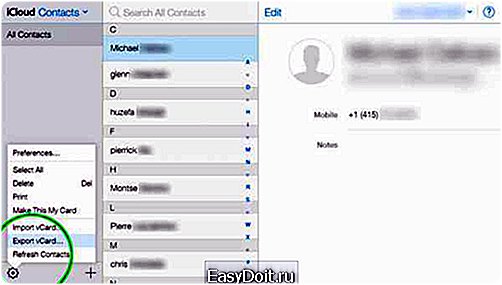
Как восстановить контакты из icloud
Зайдите на официальный сайт виртуального облака http://icloud.com/ и введите свой логин и пароль. Вводить необходимо те данные, которые настроены на iCloud в айфоне. После входа в систему зайдите в раздел контакты, выбрав необходимые номера, выберите Экспорт vCard. Выделенные данные будут экспортированы в файл, который переместится в загрузочную папку вашего ПК. Синхронизируйте айфон и ПК и все номера будут восстановлены.
Восстановить контакты на windows phone
На первый взгляд восстановить потерянные контакты на windows phone кажется невозможным, но это не так. Необходимо просто сохранить учетную запись Microsoft. Таким же образом, можно возвратить все утерянные данные, если настройки сбились, либо переместить контакты со старого телефона на новый. Конечно, это метод будет работать только тогда, когда учетная запись была создана заранее. Создается она в настройках вашего телефона.
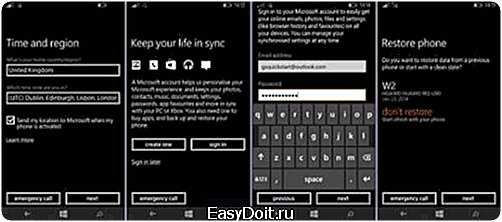
Как восстановить контакты на сим карте
Data Doctor Recovery SIM Card – это программа, что поможет восстановить удаленные контакты с сим карты или с памяти телефона. Для работы с симками необходим специальный Card Reader. При подключении симки через это устройство, на экране ПК отобразится вся информация, которая была не ней.
Мало кто знает, что номера с симки можно восстановить при помощи программы Viber. Все номера, он, конечно же, не вернет, но больше половины вы всё-таки сможете там отыскать.
Программы для восстановления контактов
Data recover Tenorshare Это программа, которая помогает ответить на вопрос: как восстановить контакты. Утилита отыскивает стертые контакты и данные. Приложение работает на базе Андроид. Вы можете отыскать удаленные фотографии, сохраненные видео,контакты на симке или в памяти телефона, сообщения, мультимедийные файлы и любые желаемые данные, которые случайно были стерты. Программа работает путем сканирования телефона и восстановления потерянных данных.
Data recovery MyJad
MyJad поможет восстановить на телефоне любые фотографии, файлы mp3, мультимедийные файлы, материалы, архивы и больше данных, которые хранятся в памяти телефона. Всего три действия и все данные будут снова на вашем смартфоне.
Основные характеристики: Доступность – использовать программу, может даже новичок.
Безопасность – программа сканирует ваш телефон, но не изменяет установленные в нем параметры.
Data recover Gutensoft Эта программа позволяет восстановить потерянные данные через USB порт. Gutensoft необходимо установить на компьютер, затем путем сканирования подключенного телефона программа покажет на мониторе все удаленные файлы. Это будут не только контакты, восстановить можно будет все: переписку, песни, мелодии, файлы, видео и много другое.
Undelete Beta Программа восстанавливает всех виды удаленных данных, такие как письма электронной почты, музыка, видео, фото и все другие данные, которые хранились на вашем телефоне. Вы просто должны открыть программу и выбрать диапазон памяти, в котором она будет искать желаемые данные – будь то память телефона или симка.
www.hardtek.ru
Восстановление удаленных контактов на Samsung
Воздействие вредоносного ПО, сбой в работе операционной системы или неумышленные действия пользователя могут привести к стиранию всех или части номеров с телефонной книги на вашем любимом Самсунге. В подобных случаях преждевременно расстраиваться не стоит, так как существует несколько эффективных инструментов, позволяющих вернуть утраченные данные без особых трудозатрат. Давайте рассмотрим, как восстановить контакты на телефоне Samsung Galaxy, удаленные по той или иной причине.
Читайте также: Как перенести контакты с Самсунг на компьютер
Способы реанимирования утраченных контактов
Вернуть стертые из телефонной книги записи на всех современных смартфонах Самсунг из линейки Галакси можно несколькими способами:
- Посредством интегрированных в операционную систему инструментов. Предполагает наличие у пользователя ранее созданной копии контактов (backup).
- Через виртуальное хранилище Google. Требует активной синхронизации гаджета с облачным сервисом Гугл.
- С помощью стороннего софта, скачанного из Play Market или Samsung Apps. Эффективность работы таких приложений зависит от того, сколько времени прошло после стирания номеров и записывались ли в этот период на девайс новые данные.
Восстановление контактов стандартными возможностями Android
Разработчики ОС Андроид позаботились о сохранности личной информации владельцев мобильных устройств и предусмотрели возможность создания резервной копии контактов без использования сторонних программ и активного соединения с интернетом.
Для выполнения поставленной задачи нам понадобится процедура «Импорт/Экспорт». С ее помощью можно смонтировать бэкап всех номеров и сохранить его непосредственно во внешней (внутренней) памяти Самсунга или на жестком диске компьютера. В дальнейшем эта копия пригодится для восстановления удаленных контактов. Порядок действий будет следующим:
- Запускаем стандартное приложение «Контакты», предусмотренное на всех смартфонах Samsung.
- Входим в его настройки. Делается это с помощью кнопки, находящейся в верхней левой части окна.
- Выбираем инструмент «Импорт/Экспорт».

- Указываем место записи резервной копии (например, внутреннюю память Самсунга) и соглашаемся с экспортом номеров.

Созданный backup будет называться Контакты.vcf и размещаться в каталоге storage. Для большей надежности его рекомендуется сохранить на ПК или скинуть на USB флешку.
Теперь после пропажи номеров из телефонной книги вы всегда сможете воспользоваться ранее записанным бэкапом. Для этого нужно войти в приложение «Контакты», выбрать знакомую процедуру «Импорт/Экспорт», кликнуть «Импорт из внутренней памяти» и указать путь к резервной копии номеров.
После того как все контакты восстановились, следует определить причину их пропажи. Это позволит избежать подобных неприятностей в будущем.
Реанимировать стертые номера с помощью backup также можно через знакомую для всех владельцев Самсунг утилиту Samsung Kies:
- Установите программу на компьютер и подсоедините к нему ваш смартфон.
- Запустите Samsung Kies. После инсталляции всех драйверов и инициализации мобильного устройства перейдите во вкладку Backup/Restore.
- Отметьте галочкой пункт Contacts и тапните Backup.

Для восстановления на телефоне пропавших номеров повторно войдите в Samsung Kies и воспользуйтесь инструментом Restore, указав данные, которые вы хотите возвратить.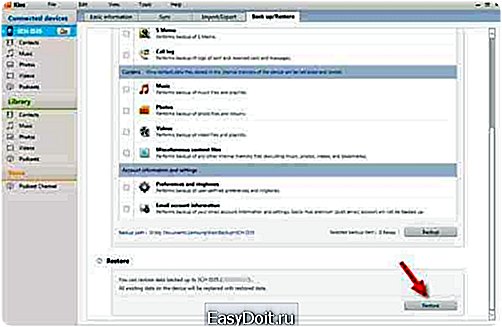
Реанимирование телефонной книги Samsung через виртуальный сервис Google
Каждый смартфон Samsung, работающий на базе ОС Android, можно синхронизировать с облачным диском Google. Это позволит хранить на виртуальном сервисе личные фотографии, видео, заметки, контакты и другие типы данных, представляющие ценность для пользователя. В случае их удаления эти копии помогут возвратить стертую информацию.
Восстановление пропавших номеров с телефонной книги через Google возможно только в том случае, если на вашем Самсунге включена синхронизация. Для ее активации необходимо через настройки проблемного гаджета войти в раздел «Аккаунты», выбрать вкладку Google и напротив пункта «Контакты» перетянуть ползунок в положение On.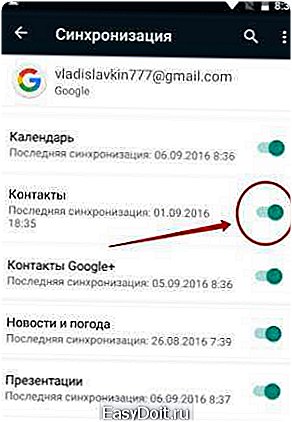
Теперь, обнаружив отсутствие номеров, можно восстановить их в несколько кликов:
- С любого браузера, имеющегося на телефоне, перейдите по адресу contacts.google.com.
- Войдите на сайт с помощью того же почтового ящика, к которому привязан ваш Samsung Galaxy.
- После авторизации в открывшемся окне тапните «Еще», а затем нажмите «Восстановить контакты».
- В следующей форме укажите время бэкапа, то есть тот момент, к которому вы хотите вернуть телефонную книгу.
- Кликните «Восстановить», тем самым запуская процесс реанимирования.

Возврат телефонных номеров через сторонний софт
Рассматривая, как восстановить удаленные контакты на Андроид Samsung, следует выделить некоторые программы-реаниматоры, прекрасно справляющиеся с поставленной задачей. Подобный софт позволяет вернуть утраченные данные даже в тех случаях, когда у пользователя под рукой нет файла с бэкапом, а телефон не синхронизирован с Google.
В качестве примера рассмотрим процедуру реанимирования через утилиту EasyUS Mobisaver for Android:
- Устанавливаем на компьютер указанную программу и запускаем ее.
- Активируем на смартфоне отладку по USB. Она находится в разделе «Для разработчиков».
- Когда приложение определит мобильник, разблокируем на нем режим Суперпользователя.
- Запустится сканирование внутреннего пространства девайса. После его завершения в левой части экрана выбираем вкладку Contacts, а в правой выделяем номера, которые нужно вернуть.

- Восстанавливаем номера, нажав Recover.
После успешного возврата пропавших контактов режим Суперпользователя лучше удалить (отключить) с помощью все той же программы-реаниматора.
poandroidam.ru
Как восстановить номера
Удаление контактов – ситуация, приравниваемая к катастрофической. Неважно по какой причине это произошло – случайно или намеренно, главное, что заботит в такой момент – можно ли восстановить информацию и как быстро. Несколько способов восстановления номеров из списка контактов телефона мы вам опишем.
1
На устройстве с платформой Android проще всего вернуть удаленные контакты в том случае, если вы активно используете аккаунт в Google. Тогда вам нужно просто выйти на Gmail (через компьютер) и на открывшейся странице нажать на сам значок почты, который находится слева вверху. В выпавшей вкладке находите и нажимаете виртуальную кнопку «Дополнительно» (над списком контактов) и затем — «Восстановить».
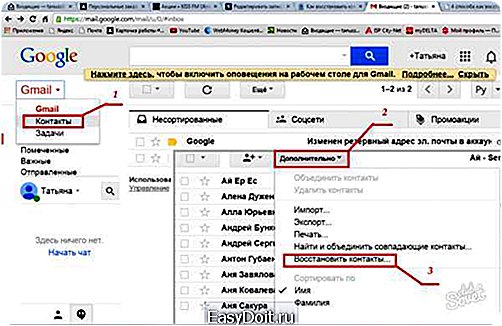
2
В открывшемся окошке предложат выбрать время, которое вам больше всего подходит для бэкапа: от 10 минут до недели. Делаем выбор и продолжаем действие, нажав «Восстановить». Здесь лучше запомнить выбранное для восстановления время на случай, если вы решите весь процесс восстановления отменить.

3
Об успешном окончании процесса восстановления контактов система известит специальным оповещением, которое появится вверху экрана. Здесь же можно запустить и обратный процесс, то есть отменить восстановление, перейдя по соответствующей ссылке.
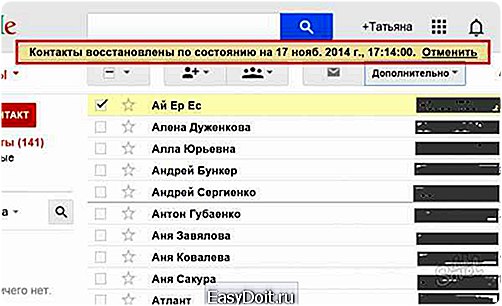
4
Для Андроидов можно использовать также специальные утилиты для восстановления данных. К примеру, Super Backup Pro, которая способна восстановить не только удаленные контакты, но и приложения, SMS, историю звонков и календарные записи. Чтобы вернуть утерянные номера телефонов с помощью этой программы, скачиваем ее, запускаем и в главном окне выбираем раздел «Бэкап контактов», затем – «Бэкап». В ответ на ваши действия откроется окно с именем резервной копии и места ее хранения. Нажимаем «ок».
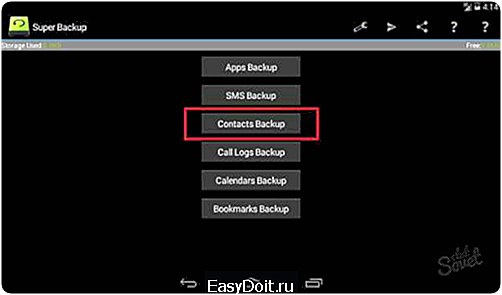
5
Наиболее распространенные способы восстановления информации на iPhone — при помощи приложений iCloud или iTunes. Так, чтобы синхронизировать контакты через iTunes, подключаем свой Apple-гаджет к компьютеру, запускаем приложение, находим в нем свое устройство и в открывшемся окне запускаем восстановление с помощью виртуальной кнопки «Восстановить из резервной копии».
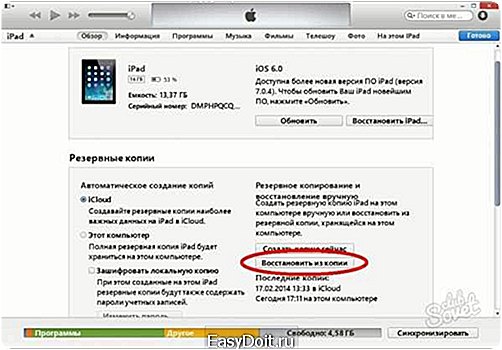
6
Чтобы использовать для бэкапа iCloud, находим в «Настройках» раздел «iCloud» и в нем переводим переключатель напротив пункта «Контакта» в положение «Отключено». В выпавшем окошке в ответ на вопрос системы о судьбе ранее синхронизированных объектов выбираем «Удалить с iPhone».
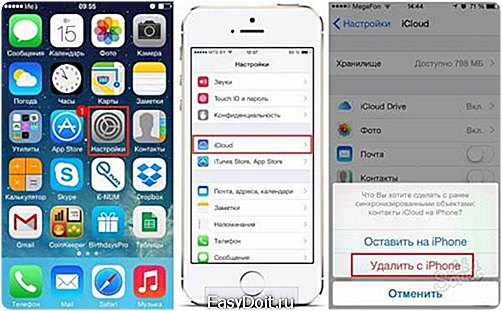
7
Дальше система спросит об объединении контактов с приложением, на что кликаем «Объединить» и ждем – процесс может занять несколько минут. Проверяем результат бэкапа в приложении «Контакты».

Учтите, что восстановление контактов через iCloud лучше делать, если вы уже проводили процесс синхронизации через это приложение. Еще один способ бэкапа контактов с помощью iCloud смотрите на размещенном ниже видео.
sovetclub.ru